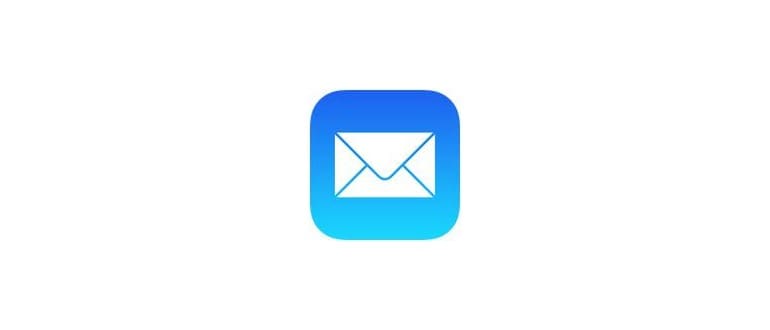Ci sono due parti fondamentali per questo trucco: la prima consiste nel conoscere il flag corretto per abilitare e utilizzare una conferma prima che un file o una cartella vengano cancellati con il comando rm, e la seconda è l’uso di un alias per rendere questa rimozione con conferma la nuova opzione predefinita per il comando rm. Entrambi questi trucchi funzionano su macOS, Linux e molte altre varianti UNIX, risultando quindi indipendenti dal sistema operativo, e funzionano anche con il potente comando di rimozione sicura di srm. Questo, ovviamente, è destinato agli utenti più esperti che si sentono a loro agio con la riga di comando, poiché l’uso di rm e srm non è raccomandato per i principianti.
Utilizzo di comando rm con conferma prima di eliminare file e cartelle
La sintassi per abilitare una conferma prima di rimuovere qualsiasi file con rm (o srm) è semplicemente un flag -i, utilizzato in questo modo:
rm -i nomefile
Ad esempio, se dovessi eliminare un file denominato «theSampleFile.zip» e volessi avere una conferma prima della rimozione, dovresti utilizzare la seguente sintassi:
rm -i theSampleFile.zip
Dopo aver premuto Invio, ti verrà chiesto se desideri davvero rimuovere il file specificato, con il comando che ripete il nome del file esatto prima di procedere alla cancellazione:
% rm -i theSampleFile.zip
rimuovere theSampleFile.zip? y
Premendo ‘y’ e Invio, confermi che vuoi cancellare il file, mentre premendo ‘n’ e Invio risponderai di no, impedendo la rimozione del file.
La sintassi rm -i funziona anche con -r per ottenere una conferma prima di cancellare in modo ricorsivo le directory e il contenuto delle sottocartelle:
rm -ir /Esempio/Cartella/
In questo caso, dovrai confermare con y o n per ogni singolo file trovato all’interno della directory.
Anche per ottenere la stessa finestra di dialogo di conferma con srm, utilizza il flag -i:
srm -i /esempio/file.zip
Anche qui, userai i tasti y e n per confermare o negare la rimozione dei file specificati.
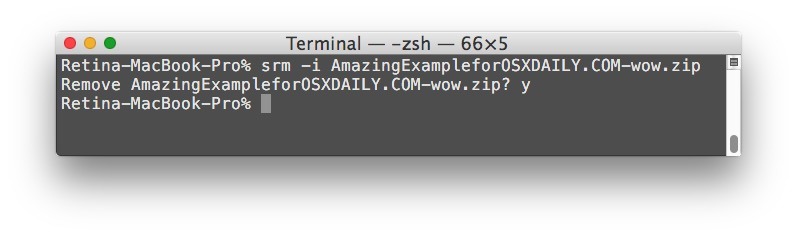
Come abilitare una conferma di comando ‘rm’ per impostazione predefinita con un alias
Apri il tuo .bash_profile o .profile e puoi creare un alias in questo modo per modificare la sintassi predefinita ‘rm’ in ‘rm -i’ come nuova impostazione predefinita.
alias rm=’rm -i’
Puoi creare lo stesso tipo di alias con srm in questo modo:
alias srm=’srm -i’
Aggiungere entrambe le righe al tuo profilo è sufficiente; successivamente, aggiornando la shell, potrai accedere a entrambi da bash, zsh, tcsh o qualsiasi altra shell tu stia utilizzando.
Hai altri suggerimenti avanzati per proteggere rm e srm dalla riga di comando prima di rimuovere i file? Faccelo sapere nei commenti! E se vuoi scoprire ulteriori suggerimenti interessanti da riga di comando, dai un’occhiata ai nostri post sull’argomento.
Novità nel 2024: miglioramenti e pratiche consigliate
Nel 2024, l’ecosistema Apple ha continuato a evolversi, e gli utenti di macOS possono trarre vantaggio da nuove funzionalità di sicurezza. Ad esempio, è sempre più consigliato utilizzare strumenti di gestione dei file integrati che forniscono una cancellazione sicura e facilitano la gestione dei file senza la necessità di ricorrere alla riga di comando. Applicazioni come Finder ora offrono opzioni di eliminazione sicura, rendendo il processo più intuitivo per tutti.
Inoltre, molti utenti stanno adottando pratiche come il backup regolare dei dati e l’uso di software di recupero file per prevenire la perdita accidentale di informazioni. È importante rimanere informati sulle ultime funzionalità di sicurezza e sugli aggiornamenti del sistema operativo per garantire che le operazioni di eliminazione siano sempre gestite in modo sicuro e consapevole.
Infine, per gli utenti più esperti, considerare l’implementazione di script personalizzati che possono automatizzare il processo di conferma per l’eliminazione dei file, integrando l’uso di strumenti come Automator, per semplificare ulteriormente la gestione dei file e garantire che ogni rimozione venga attentamente controllata.